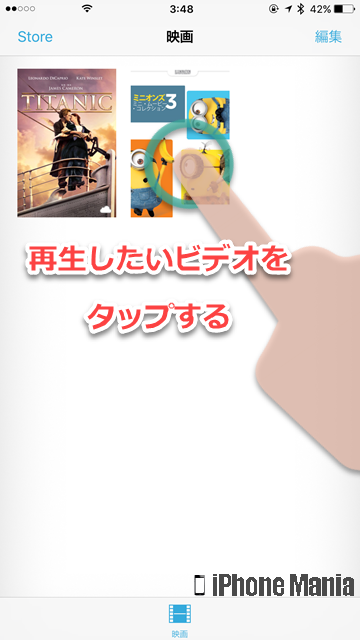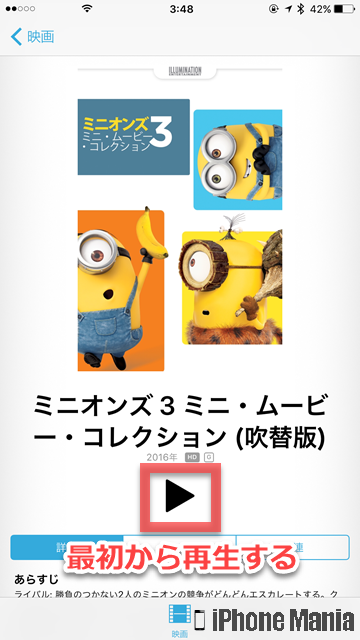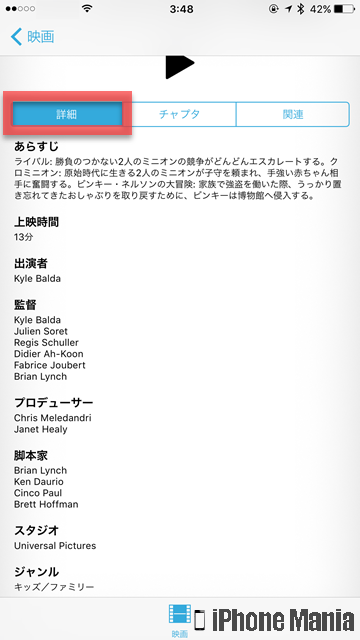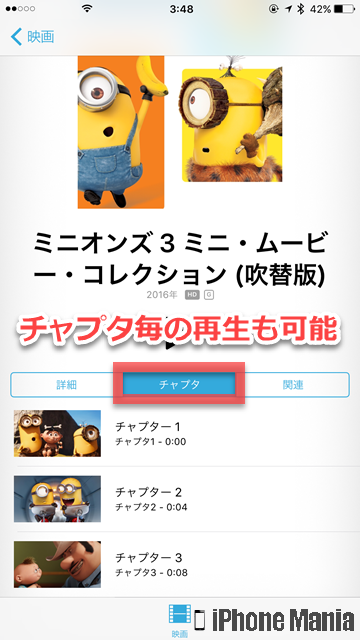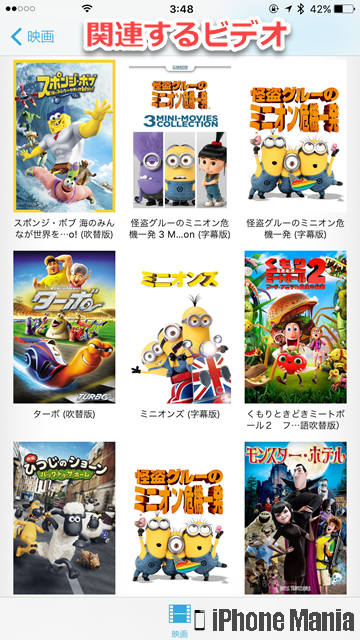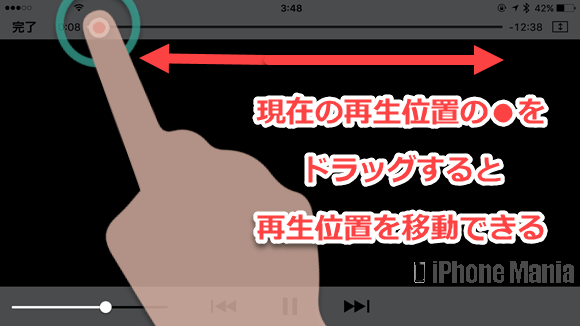「ビデオ」アプリで映画・テレビ番組を再生する基本操作


iPhoneの標準アプリ「ビデオ」は、iTunes Storeでレンタル・購入した映画やテレビ番組を視聴できるアプリです。同ストアで購入したミュージックビデオは「ミュージック」アプリ、ビデオPodcastは「Podcast」アプリで再生できます。
ビデオアプリの基本操作
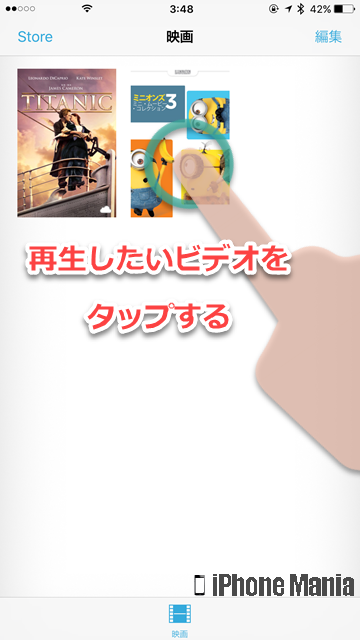 ホーム画面から「ビデオ」を起動すると、視聴可能な映画とテレビ番組の一覧が表示されます。再生したいビデオをタップします
ホーム画面から「ビデオ」を起動すると、視聴可能な映画とテレビ番組の一覧が表示されます。再生したいビデオをタップします
ビデオの詳細情報
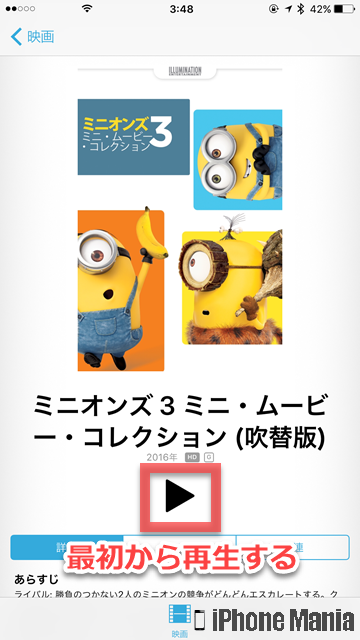 ビデオの詳細情報が表示されます。大きな▷をタップすると、最初から再生します
ビデオの詳細情報が表示されます。大きな▷をタップすると、最初から再生します
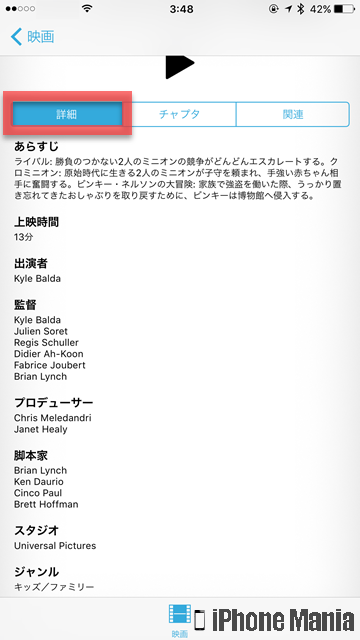 詳細タブでは、映画のあらすじや上映時間、出演者、スタッフなどの情報が確認できます
詳細タブでは、映画のあらすじや上映時間、出演者、スタッフなどの情報が確認できます
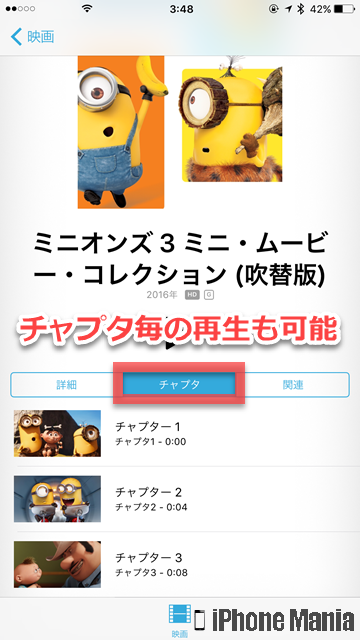 「チャプタ」では、最初から再生ではなく、途中の章から再生できるチャプタ再生ができます。チャプターをタップすると、そのチャプタの再生位置から視聴します
「チャプタ」では、最初から再生ではなく、途中の章から再生できるチャプタ再生ができます。チャプターをタップすると、そのチャプタの再生位置から視聴します
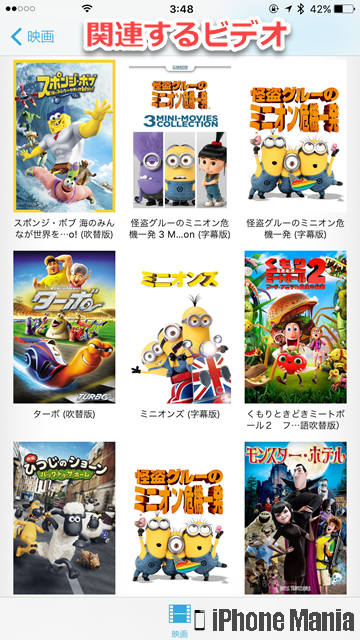 関連では、そのビデオに関連する作品がチェックできます。販売元や制作チームが同じ、シリーズもの、ジャンルが近いものなどがラインナップします
関連では、そのビデオに関連する作品がチェックできます。販売元や制作チームが同じ、シリーズもの、ジャンルが近いものなどがラインナップします
ビデオの再生画面
ビデオの再生画面です。上部に表示されているのはビデオの長さを表すバーで、●が現在の再生位置を表します。左下は音量で、左にいくほど小さく、右にいくほど大きくなります
巻き戻しまたは早送りは、タップするか押したままにします
再生位置の●マークをタップしたままドラッグすると、再生位置を移動できます。途中から再生したいときに活用できます
一部のビデオは、字幕やクローズドキャプションに対応したものもあります。詳細設定は設定アプリから確認・変更できます
聴覚が不自由な人向けの機能
再生するビデオの画質や再生を再開する位置などの設定は、設定アプリから確認・変更できます
ビデオアプリの基本設定